|
一直采用Altium Designer繪制PCB邊框�����,可是如果PCB的尺寸邊框十分復(fù)雜�,或者遇到Altium Designer無法設(shè)計(jì)的圖形,比如橢圓的時(shí)候�,我們不得不借助第三方軟件����,來導(dǎo)入生成PCB的邊框。本文簡單介紹采用Altium Desiger 2014 導(dǎo)入AutoCAD圖紙的方式�����,簡單的實(shí)現(xiàn)PCB邊框的第三方調(diào)入���,希望對(duì)你有用�����。
(1) 打開或新建PCB文件�,用于導(dǎo)入文件保存區(qū)
(2) 打開File→Import(快捷鍵F→I),打開導(dǎo)入選項(xiàng)�����,如下圖所示:
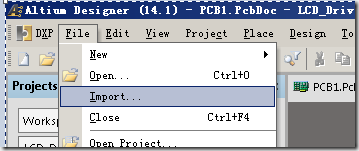
(3) 打開DWG或DXF后綴的AutoCAD文件��,如下(高版本AD貌似對(duì)AutoCAD版本沒啥要求�, 低版本要求是2000的格式):
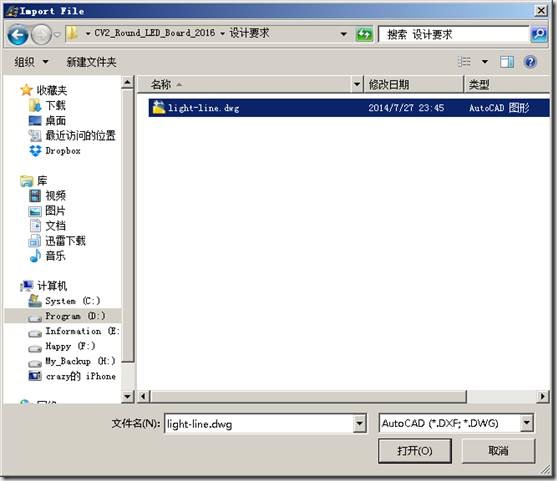
(4) 選擇線寬,Layer層(這個(gè)非常重要�����,不然轉(zhuǎn)成一坨X)�,如下所示:
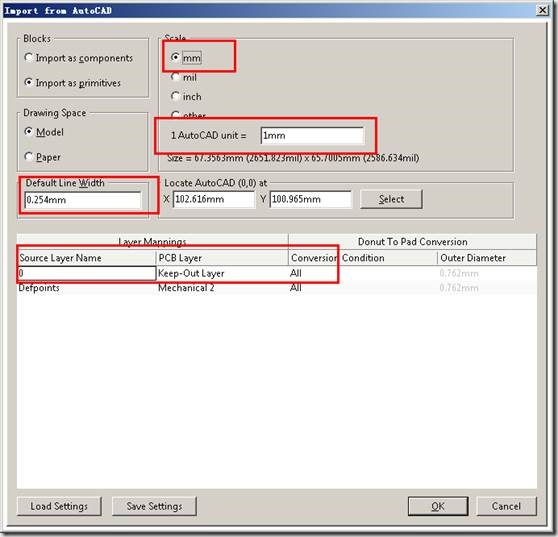
(5) 選擇OK,轉(zhuǎn)換為Keep-Ou-Layer后�����,如下:
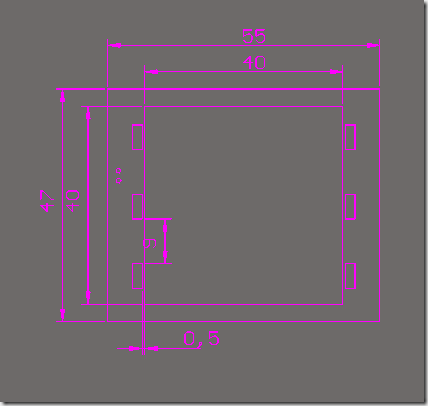
(6) 修改相關(guān)的線(如果只有邊框�,那無所謂)后,如下所示:
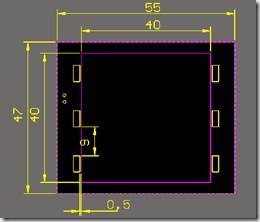
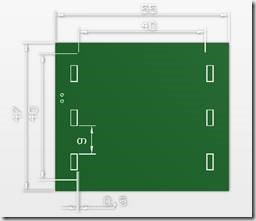
下圖是我原先設(shè)計(jì)的一個(gè)燈板����,由于Altium Designer 沒有辦法畫橢圓�,如下圖所示���,很簡單:
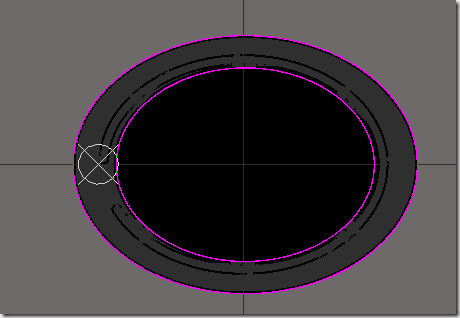
(7) 雖然很簡單����,最后給你們看下這個(gè)PCB���。�����。����。
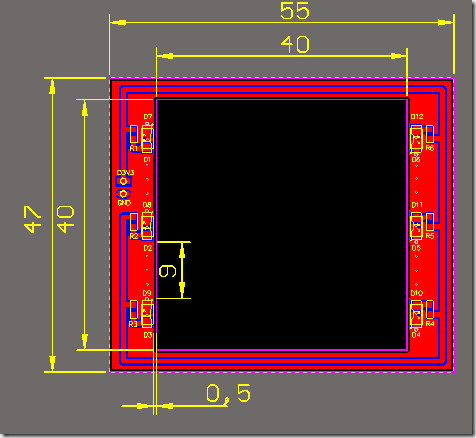
如果PCB外框很復(fù)雜��,在Altium Designer 很難駕馭的時(shí)候���,可以采用AutoCAD來繪制尺寸圖,導(dǎo)入Altium Designer 就perfect�����。。���。況且 學(xué)會(huì)了用AutoCAD����,繪制邊框?qū)?huì)比使用Altium Designer更加快捷方便�����!
| 